win10如何降级win7/win8?win10怎么退回上一版本?
发布时间:2016-12-28 来源:查字典编辑
摘要:win10发布后,应该很多人开始了尝鲜;确实,这一代的win10速度还是挺快的,对硬件没有太大要求,但似乎兼容性上还有待完善,有不少软件尚不...
win10发布后,应该很多人开始了尝鲜;确实,这一代的win10速度还是挺快的,对硬件没有太大要求,但似乎兼容性上还有待完善,有不少软件尚不能完美地支持,不过只要是从以前版本升级到win10的用户,还是可以选择回退版本的。
工具/原料
从其它版本升级至win10
方法/步骤
1、选择win10开始窗口,然后选择设置按键,如下图如示,小编在任务栏和开始屏幕都放置了设置应用。

2、进入设置后,下拉菜单以便选择最后一个按键《更新与安全》,可参考下图的菜单位置。
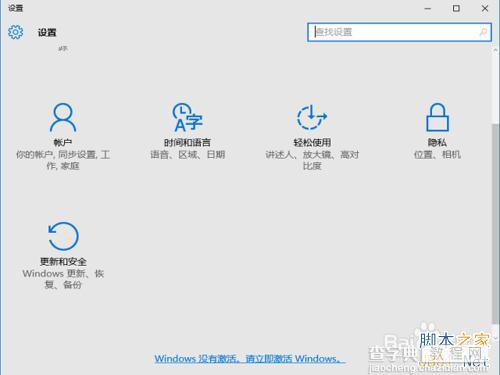
3、进入<更新与安全>子菜单,win10的日常补丁更新,也是在这里设置的,不过我们现在要选择最左方树形菜单的<恢复>
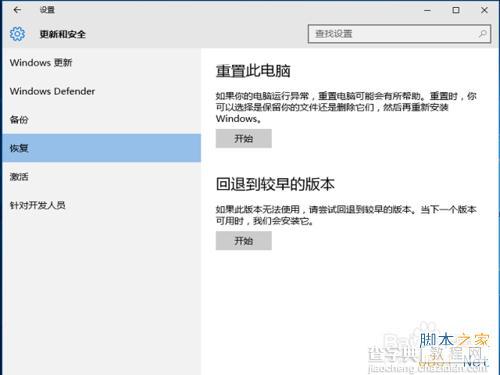
4、选择恢复后,右方有两个选择,一个为重置此电脑,这一项是为重装win10使用的,二为回退到较早的版本,就是我们此行的目的,选择下方的开始。
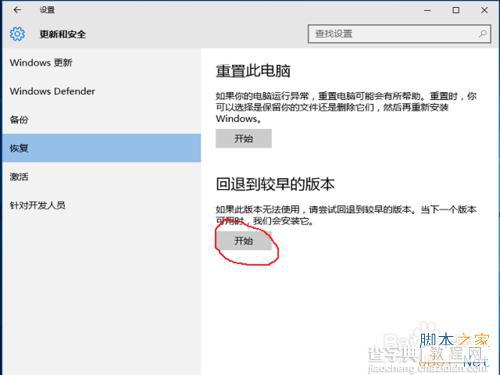
5、系统准备1-2分钟后,就会出现以下的窗口进行最后的挽留,选择一个合适的回退理由后选择下方的<下一步>
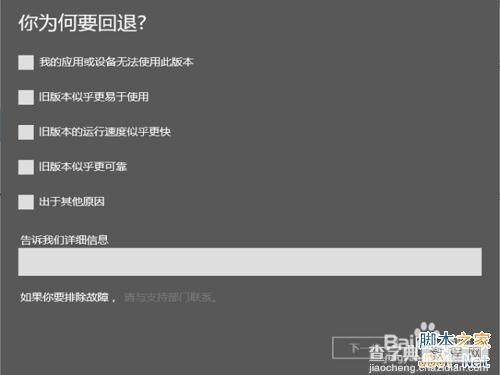
6、接着还会有一些警示,比如提示新装的应用就没有了,是否你还记得以前版本的密码之类,继续选下一步,直到下图的窗口,在这里点击回退到早期版本,电脑就开始执行回退喽。

以上就是win10如何降级win7/win8?win10怎么退回上一版本方法介绍,希望能对大家有所帮助!


